![]()
![div]()
①先ずは証券会社のHPからEAを動かす為の、MT4をVPSのデスクトップ上にダウンロードして下さい。今回はXMを使用します。
![]()
ダウンロードの仕方は、XM公式ページのコチラから。
尚、セットアップ完了後に口座ログインを求められますが、ログインしても結構ですし、スキップして後ほどログインしても大丈夫です。
この記事では後ほどログインする手順が書いてあります。
![div]()
②ダウンロードしてセットアップをしたら、デスクトップに保存を選択して下さい。デスクトップ上にインストールをすると、下の画像の様にXMのショートカットアイコンが出来ます。それをクリックして下さい。
![]()
![div]()
③MT4のチャートが4つ開きますので、右上の×ボタンで全て閉じて下さい。
![]()
![div]()
④そうしますとこの様にチャートが表示しておらず、バックが灰色になります。左側ナビゲーター下の口座からご自身の口座にログインして下さい。XMで口座を作成した後に、メールが来ています。そのメールにサーバー番号と口座番号が書いてあります。※暗証番号はご自身で最初に設定した番号です。
![]()
![div]()
⑤MT4のツールバーから表示→通貨ペアリストを選択して下さい。
![]()
![div]()
⑥Spot Metals Micを押し、GOLD micro(GOLD)を選択の上、右上の【表示】を押して下さい。
![]()
![div]()
⑦上の操作により、気配値窓にGOLD micro(GOLD)が表示される様になりましたので、左クリックで灰色の部分にドラッグ&ドロップ(移す)して下さい。
![]()
![div]()
⑧ドラッグ&ドロップをしますと、この様な感じになります。
![]()
![div]()
⑨赤く囲んだボタンを3箇所押して下さい。
![]()
![div]()
⑩そうしますとこの様に綺麗なチャート表示になります。+の虫眼鏡を何度か押して、チャートを好みの大きさにして下さい。
![]()
![div]()
⑪各LINE公式でもらったEAを、VPSのデスクトップ上にコピーしておいて下さい。※ご自身のPC上で右クリックコピーして、VPSのデスクトップ上でペーストすれば移動出来ます。
![div]()
⑫MT4のツールメニューでファイル→データフォルダを開くを選択して下さい。
![]()
![div]()
⑬MQL4をクリックして下さい。
![]()
![div]()
⑭Expertsをクリックして下さい。
![]()
![div]()
⑮先程VPSのデスクトップに貼り付けたEAを、Expertsファイルの中にコピーペーストして下さい。
![]()
![div]()
⑯ナビゲーターのエキスパートアドバイザーを右クリックして、更新を選択し押して下さい。
![]()
![div]()
⑰エキスパートアドバイザーに、EAが反映されれば成功です。右側のチャートにドラッグ&ドロップしてEAの設置は完了です。
![]()
設置後EAの基本設定はコチラをご覧下さい。※あくまで基本設定ですので、推奨ロットなど細かい設定はEAごとの専用グループでご確認下さい。お疲れ様でした。
![]()
![]()






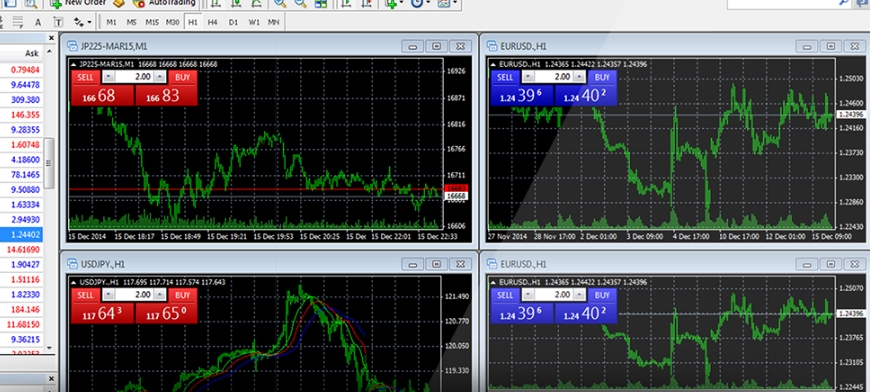

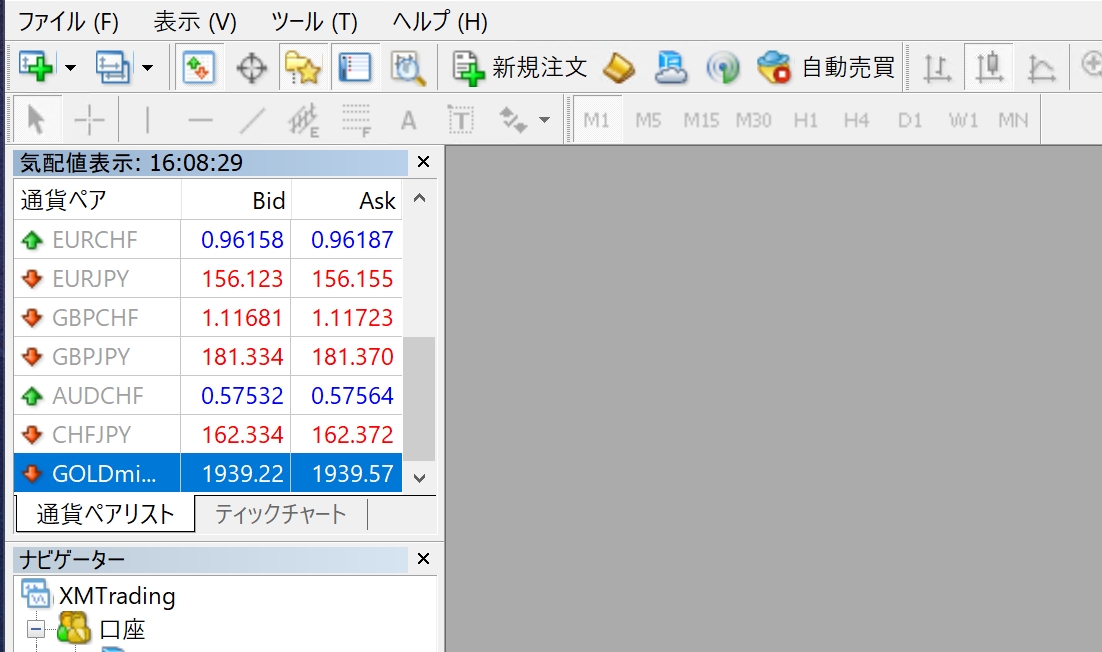

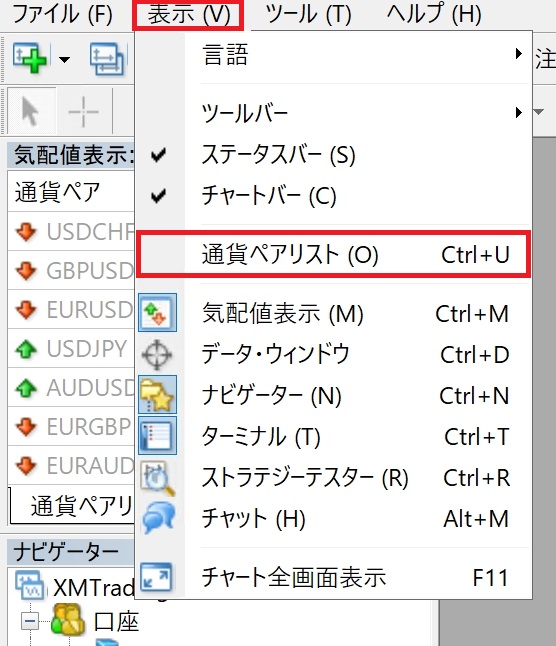



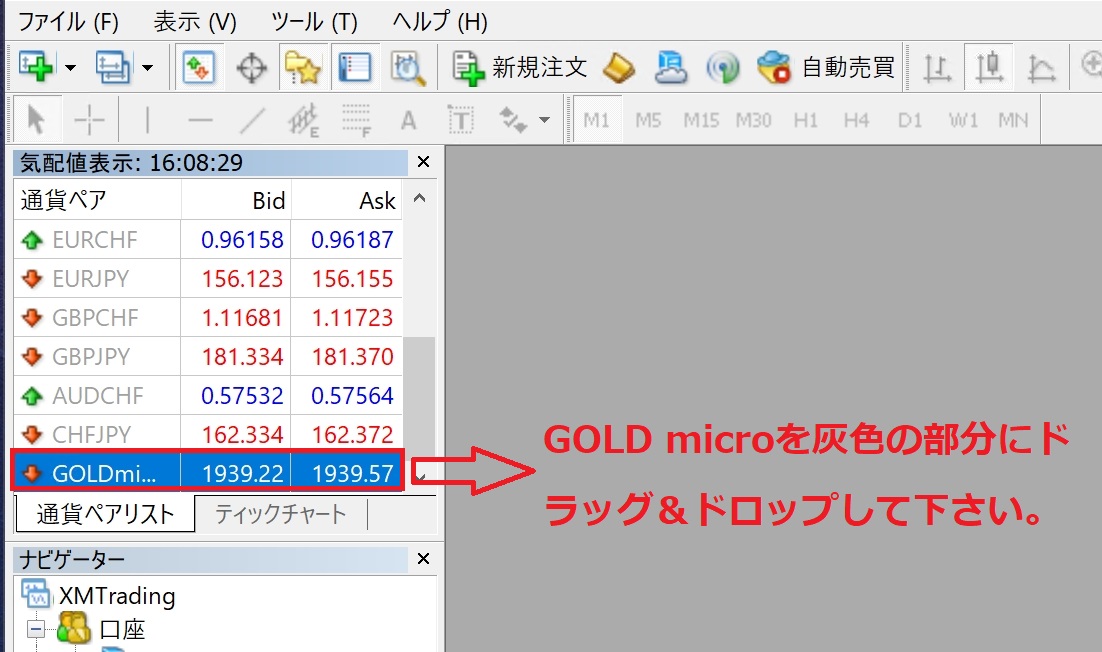

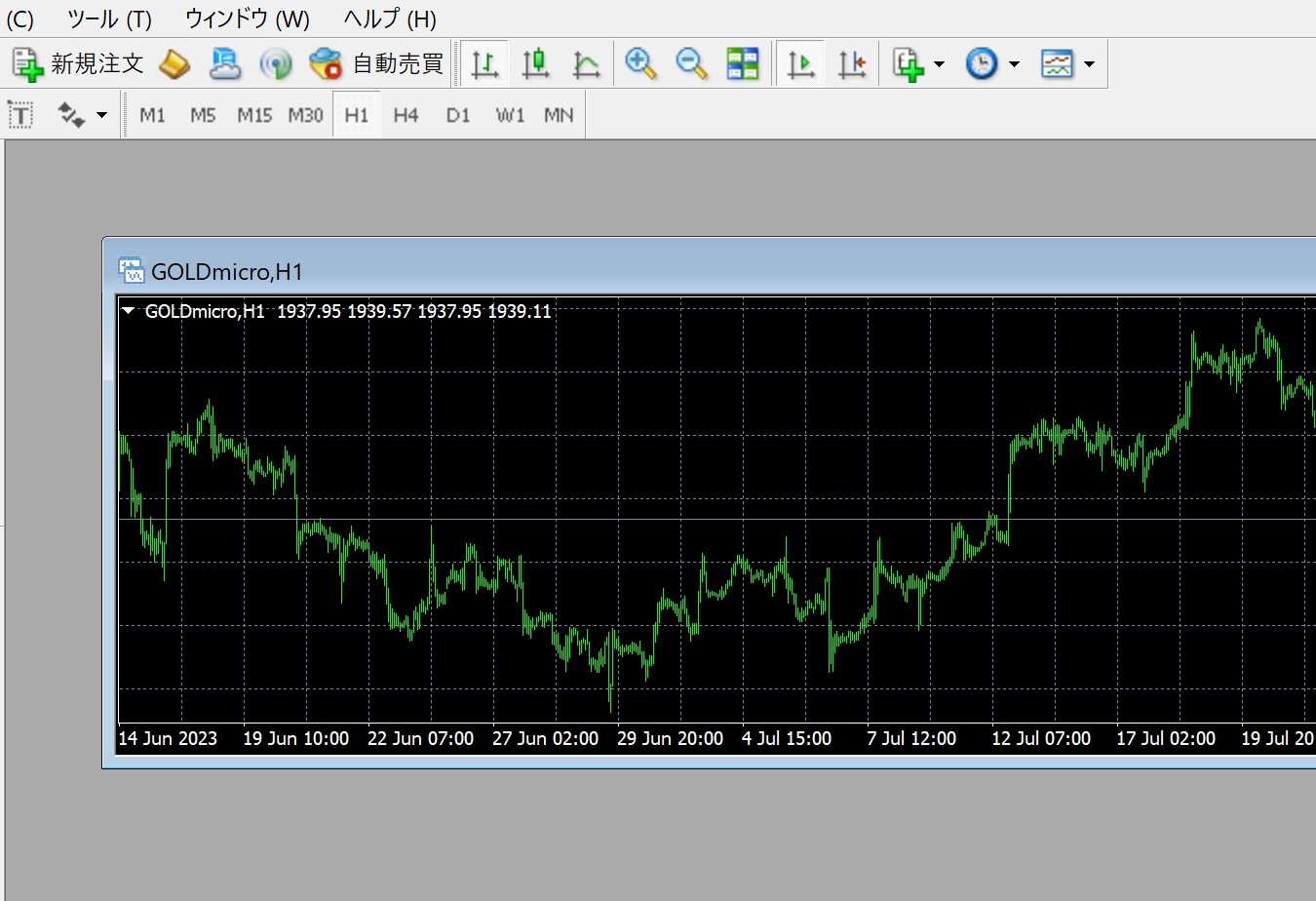
















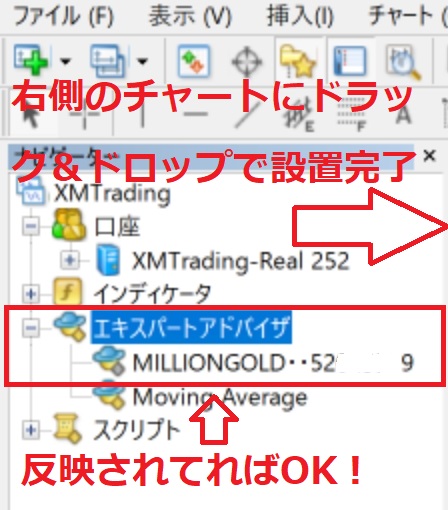
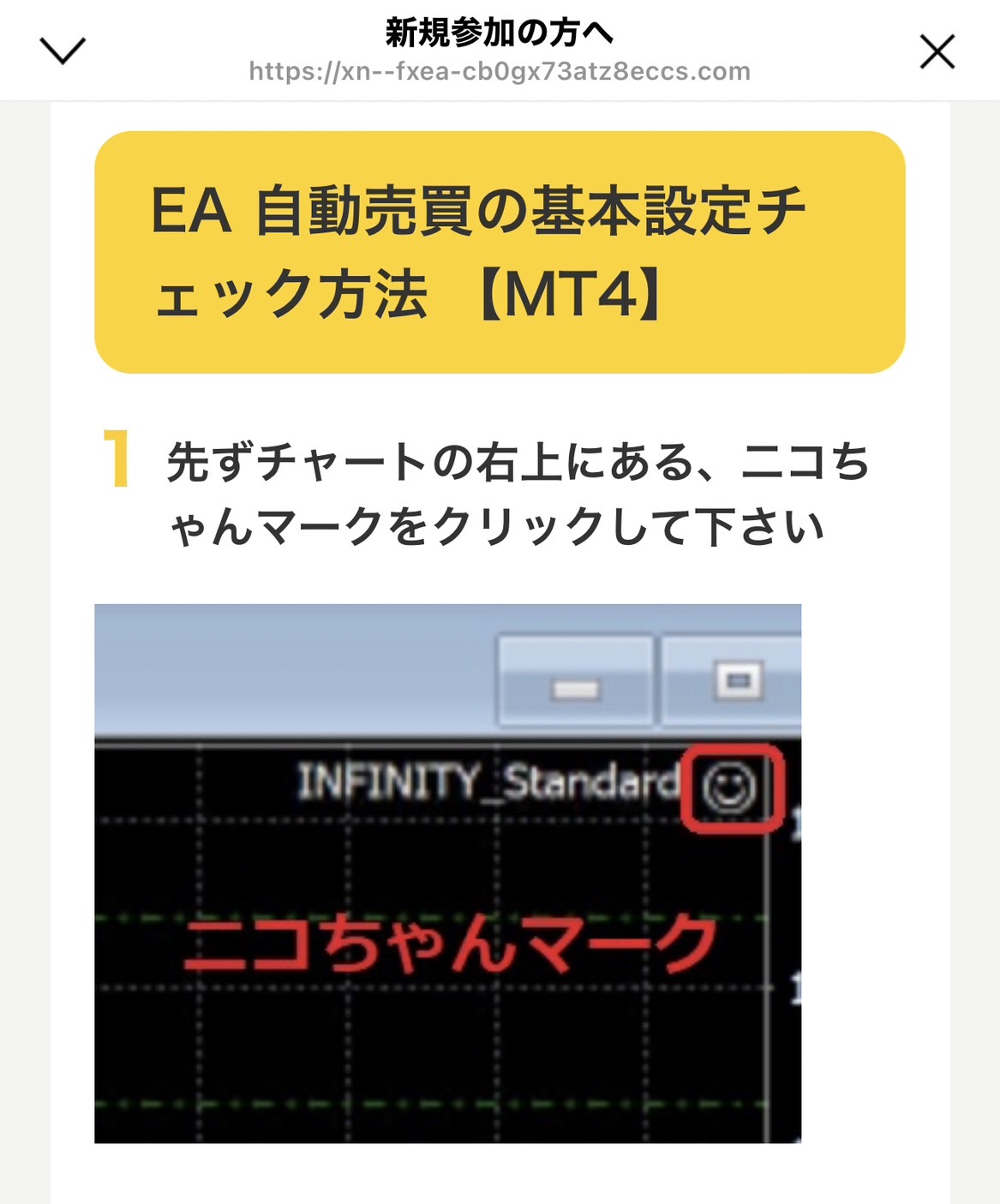
.jpg)



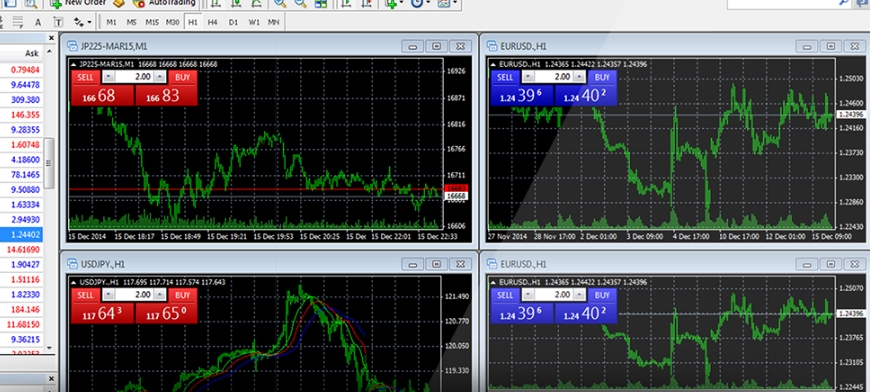
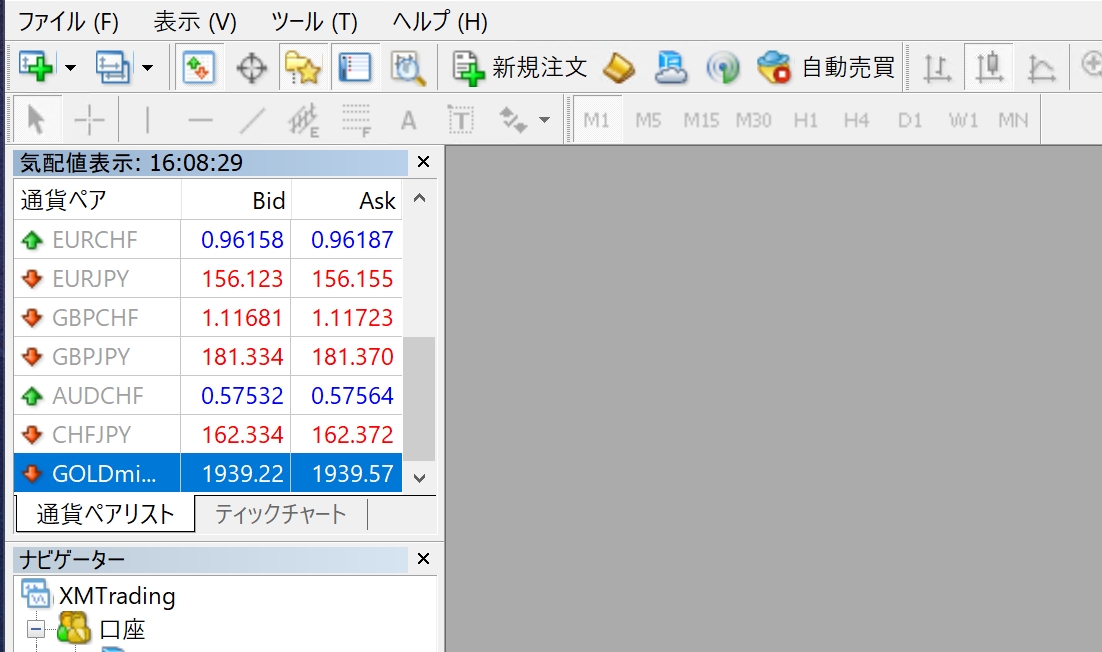
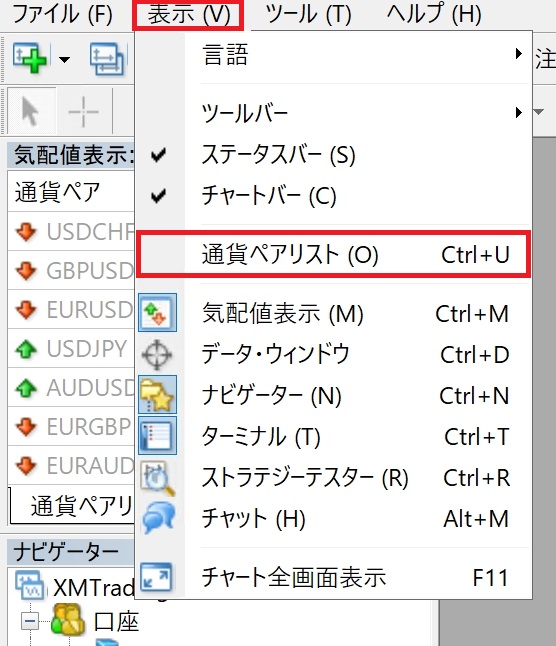

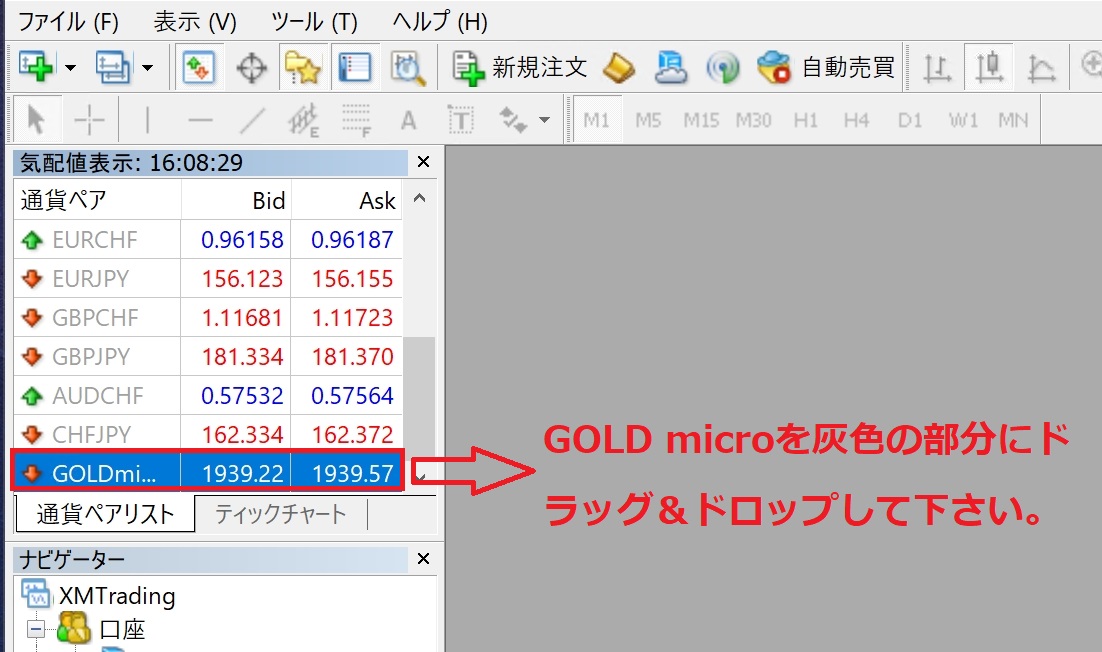
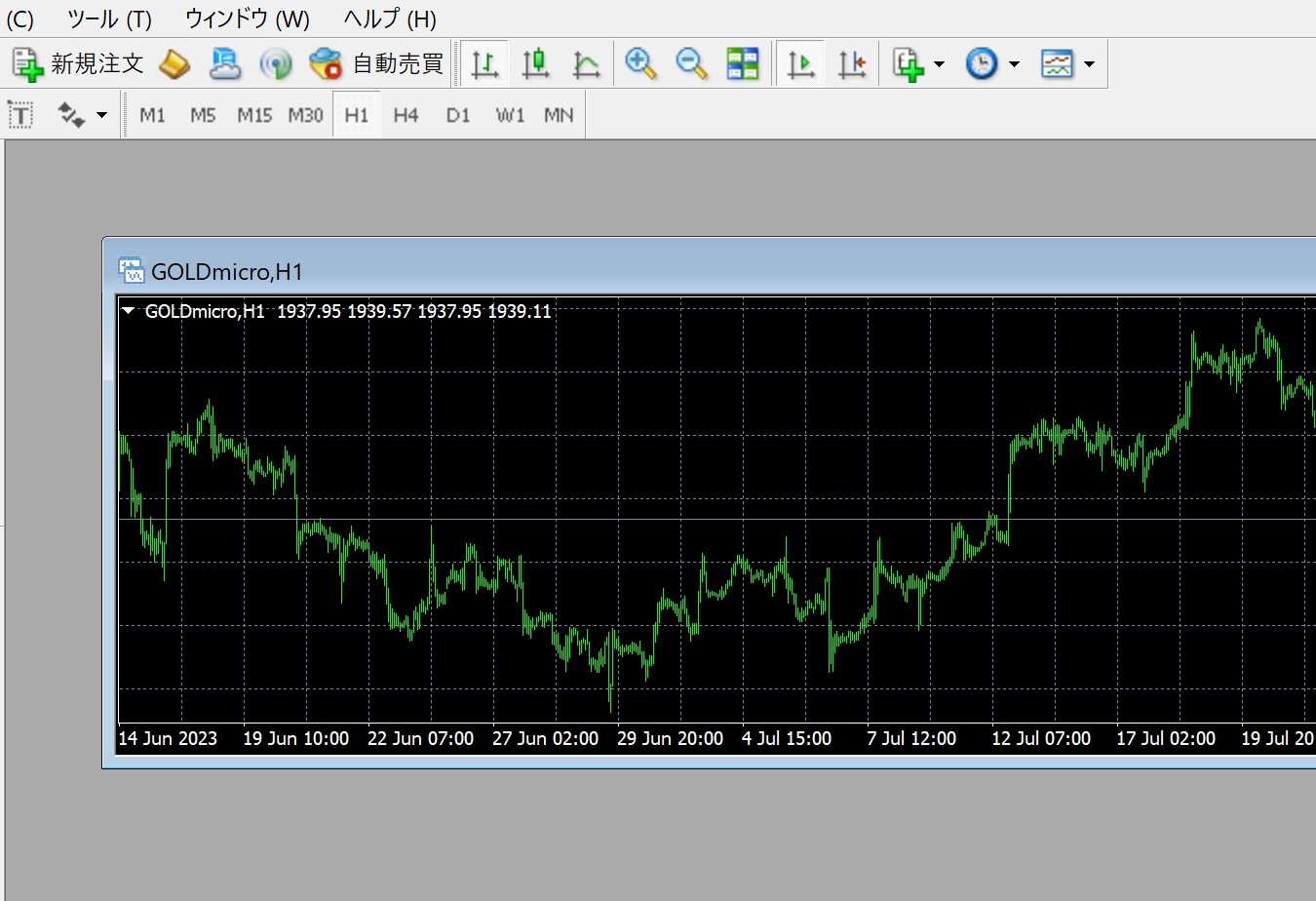







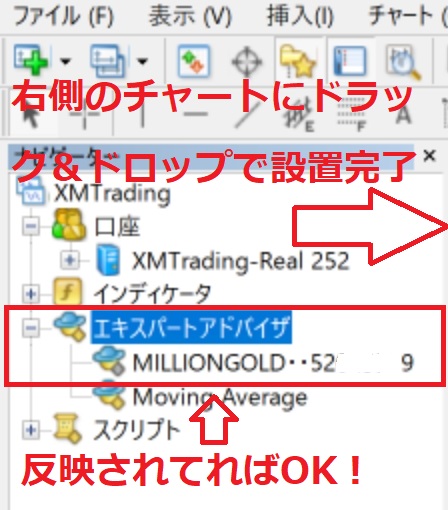
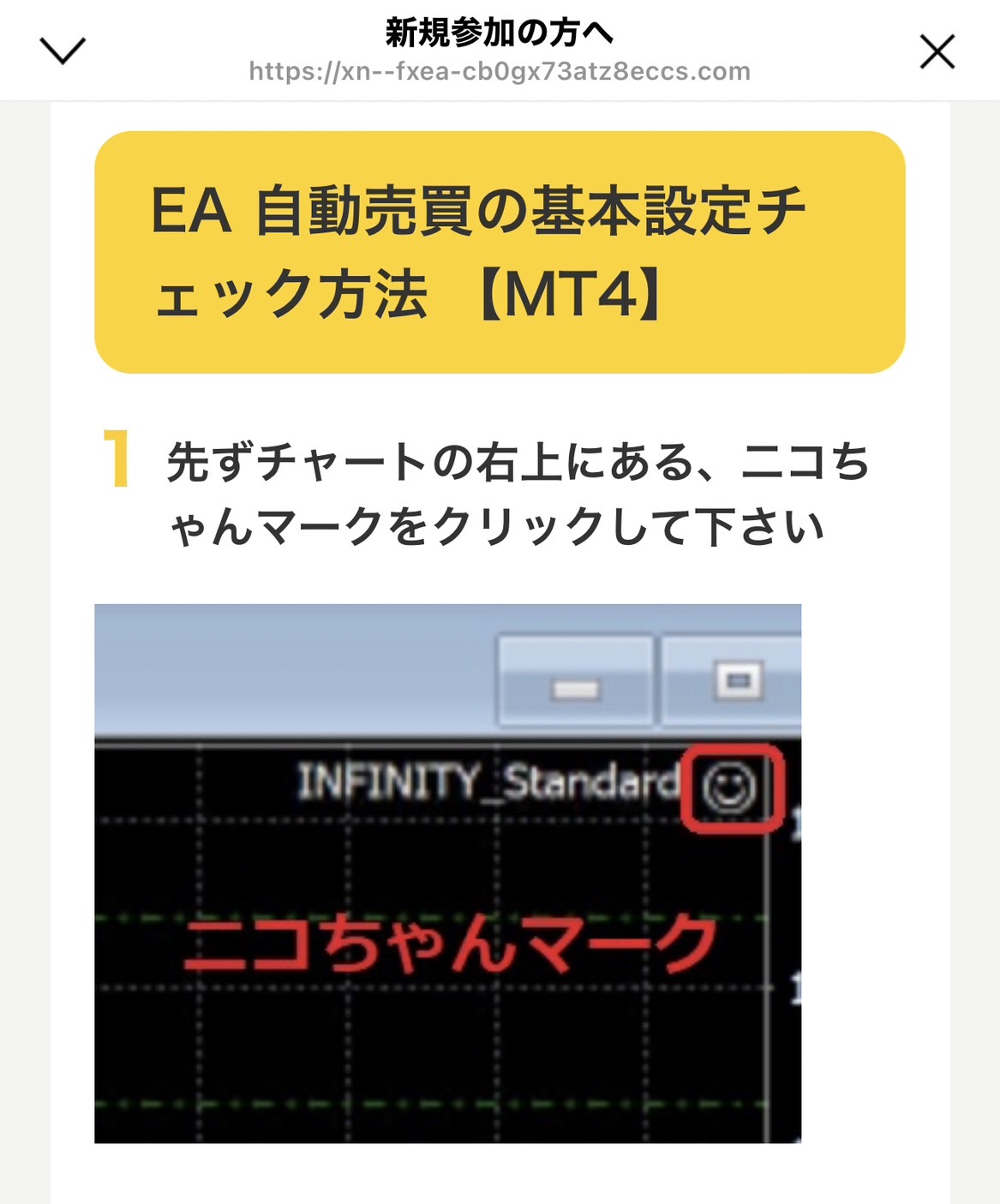
.jpg)